您的Windows PC并不是唯一在Windows Update安装期间或之后陷入“清理0%或100%”阶段的PC。几个用户正面临同一问题。这可能是由许多问题引起的,包括损坏的更新缓存,丢失的系统文件,低磁盘空间等。
Windows Update在Windows 11中停留在0%的“清洁”。
如果您的Windows 11或10更新被困在清理上,请遵循以下4种方法来解决该问题。
方法1:清除软件分布文件夹
有时,软件分发文件夹中的Windows Update文件可能会损坏,从而导致更新被卡在100%。因此,清除软件发行文件夹可能可以解决问题。
1。打开开始菜单,键入“ COMMAND提示”并选择“作为管理员运行”右窗格的选项。
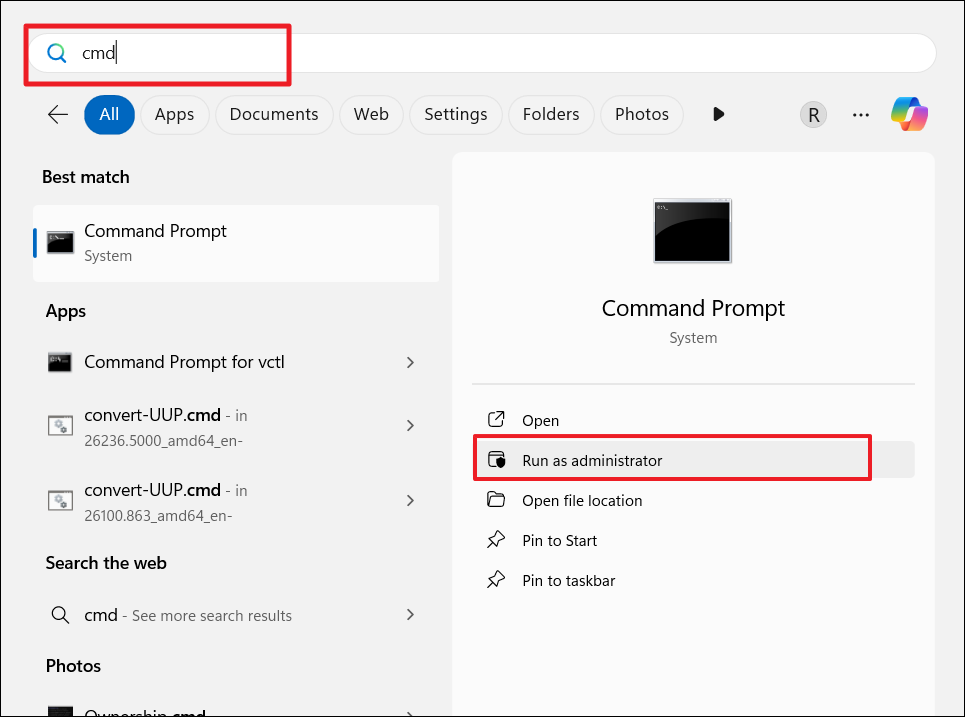
2。在命令提示符窗口中,一个接一个地键入这些命令,然后按进入每个之后:
net stop wuauserv
net stop bits
sc query wuauserv
sc query bits
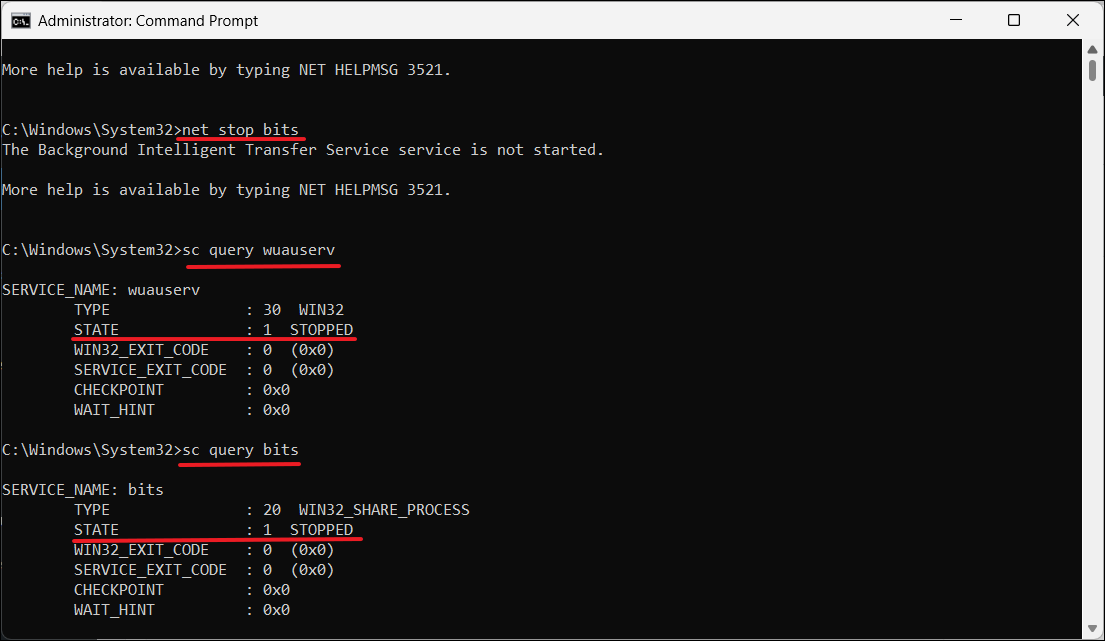
3。一旦看到服务状态为停下来,最小化CMD。
4。用Windows + R.
5。类型C:WindowssoftWaredistribution然后按Enter。
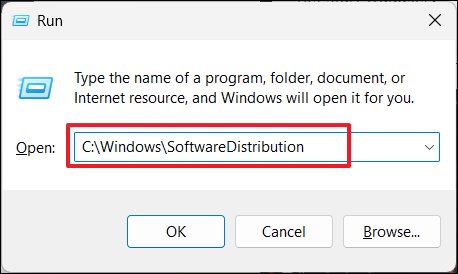
6。删除软件分发文件夹中的所有内容。
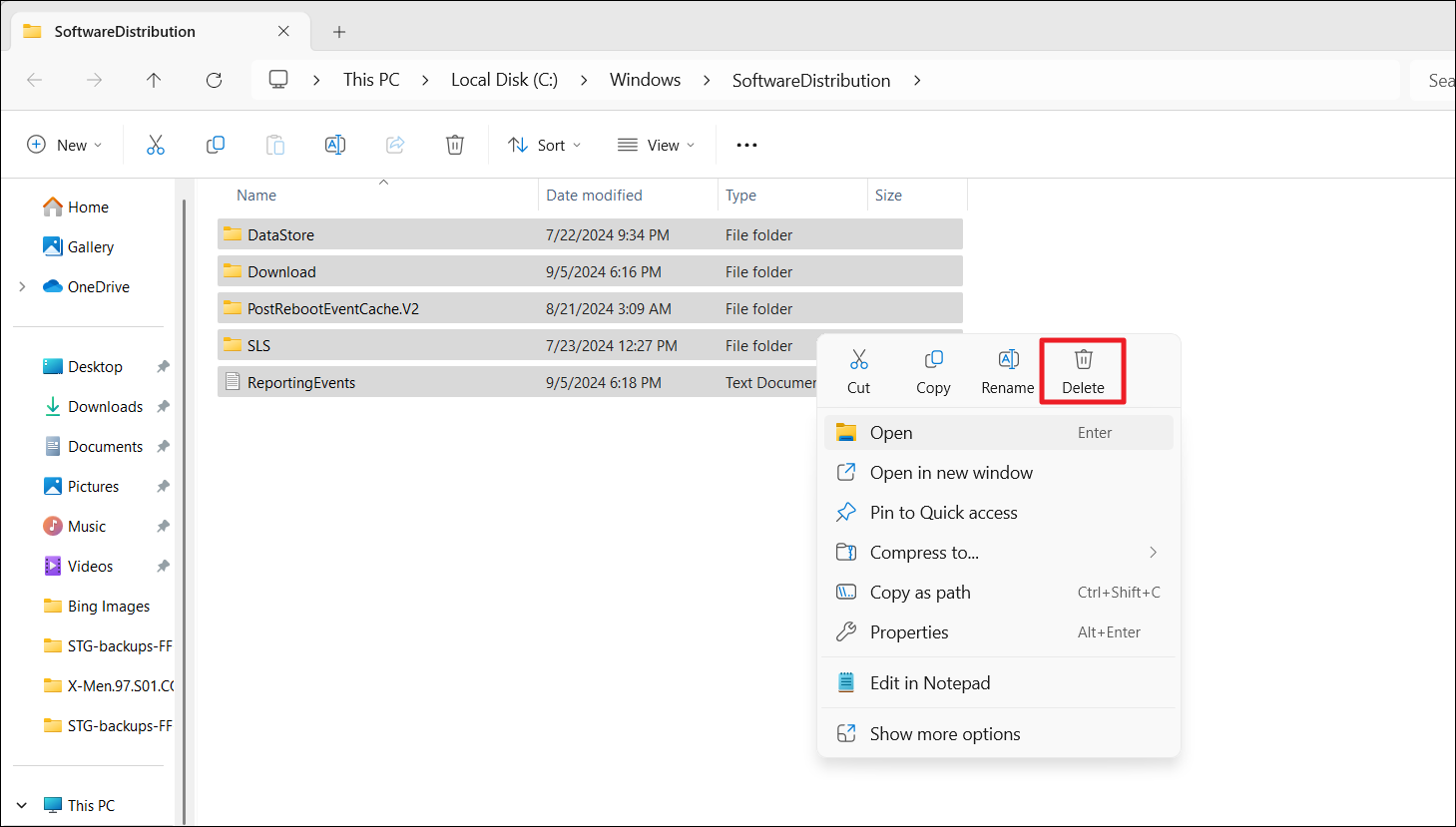
7。然后,重新打开CMD,然后一个人运行这些命令:
net start wuauserv
net start bits
sc query wuauserv
sc query bits
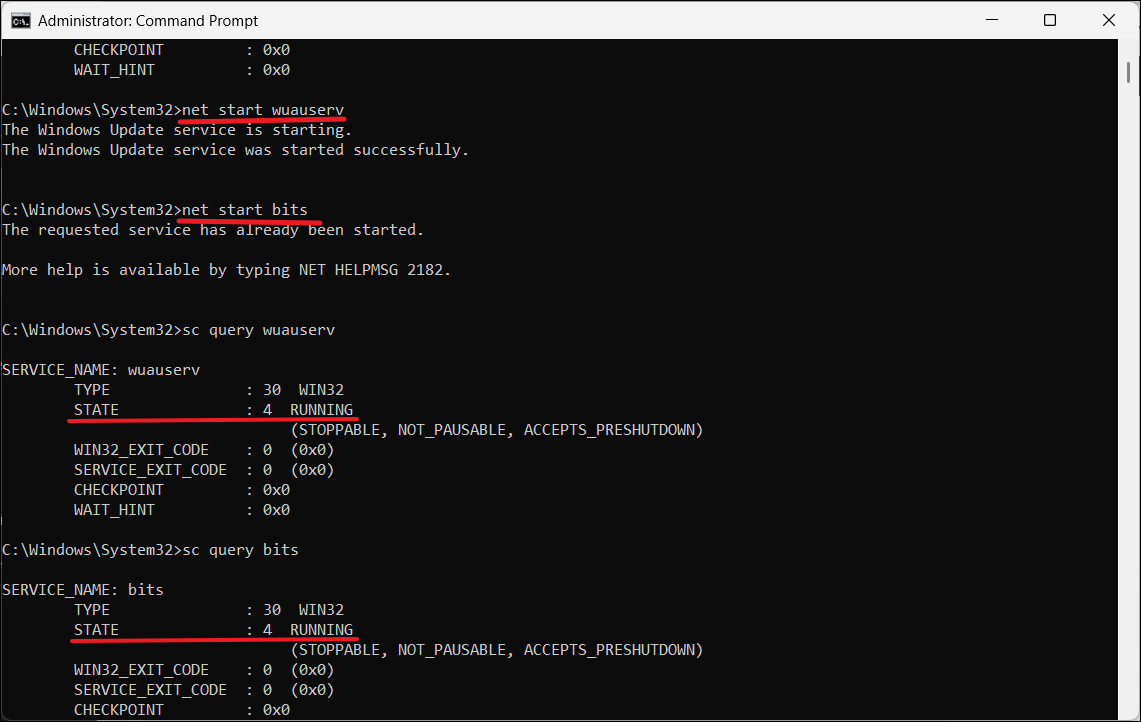
8。一旦服务状态为跑步,重新启动您的电脑。
方法2:删除Windows.old文件夹
如果清除软件发行目录没有解决问题,请尝试删除Windows.old文件夹,如果有的话。 Windows.old文件夹是升级Windows版本/构建时创建的备份目录。
1。首先,打开命令提示符作为管理员。
2。命令提示打开后,将以下命令接一个地运行:
takeown /F C:Windows.old* /R /A
cacls C:Windows.old*.* /T /grant administrators:F
rmdir /S /Q C:Windows.old
如果提示您进行任何确认,请输入y然后按进入。
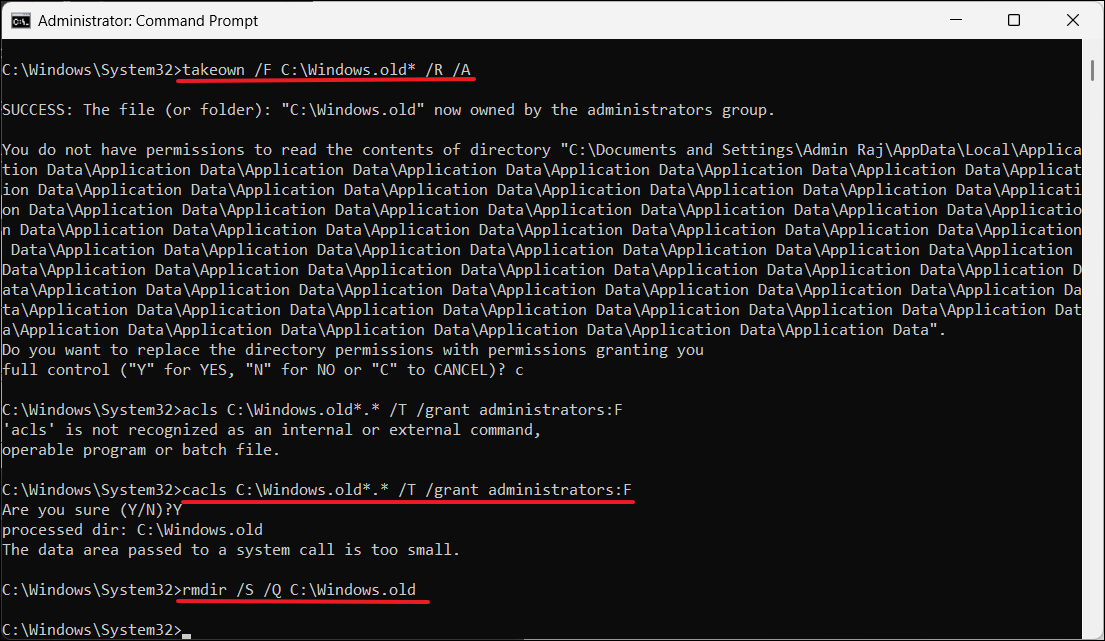
3。删除文件夹后,重新启动计算机。
方法3:执行磁盘清洁
1。打开命令提示为管理员。
2。在命令提示符窗口中,运行以下命令执行磁盘清理:
chkdsk /f /r C:
如果您要求在下一个重新启动时安排检查,请输入y然后按进入。
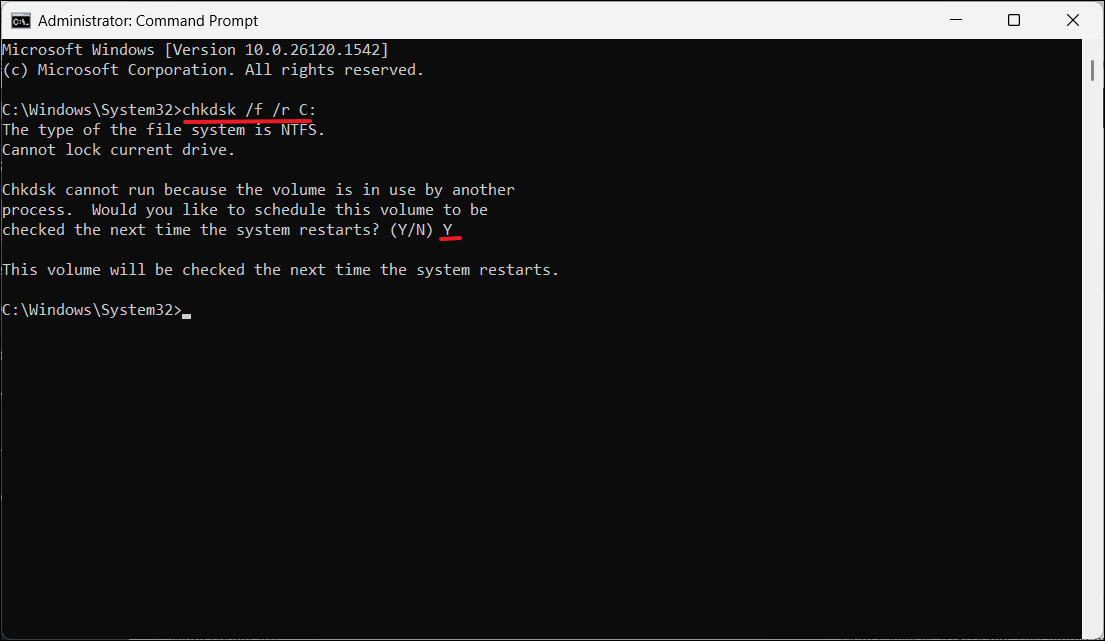
3。然后,重新启动计算机以运行磁盘检查。
方法4:从安全模式运行Windows更新
1。完全关闭PC。
2。然后,打开计算机。
3。一看到制造商的徽标,请按住力量按钮关闭PC。重复此过程2-3次直到看到自动维修屏幕。
4。单击“高级选项”自动维修屏幕中的按钮。
5。在高级选项下,选择“启动设置“。
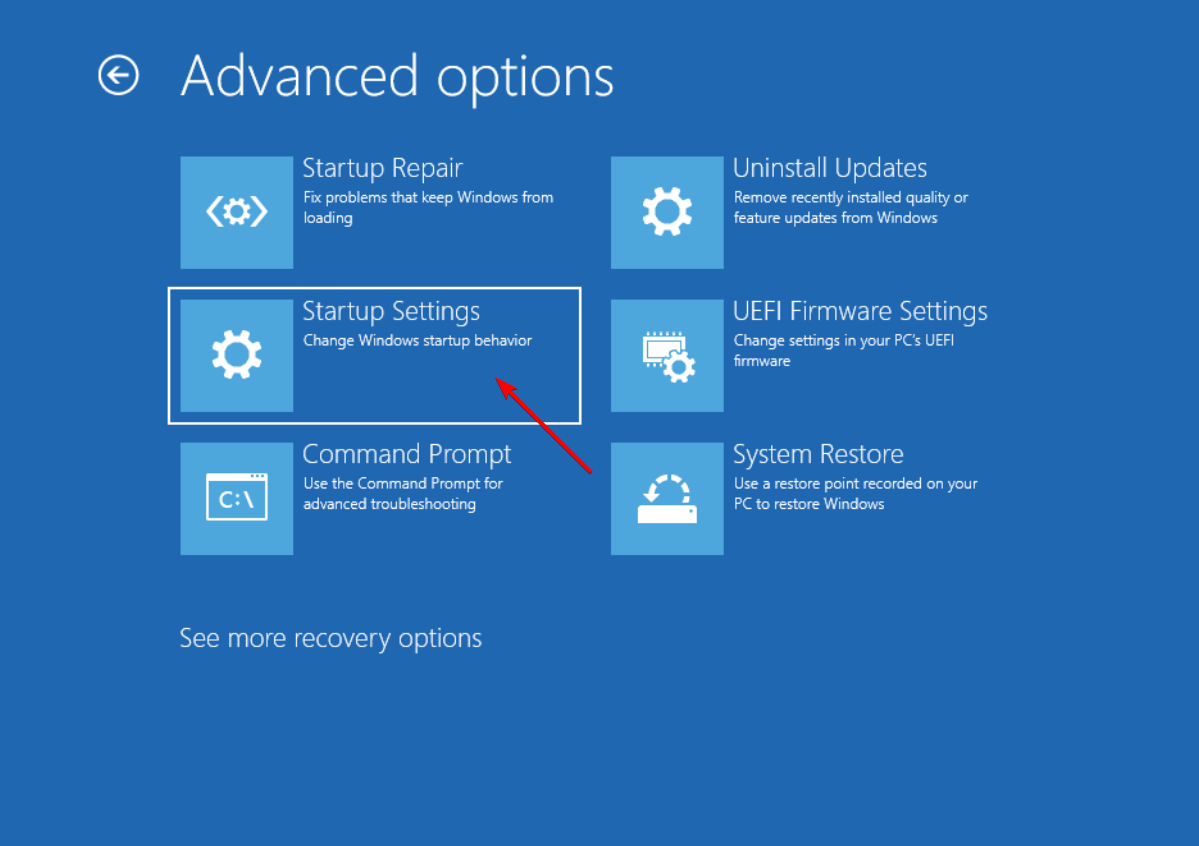
6。现在,按4或者F4启用安全模式。
阅读更多:2025年清洁苹果产品的最佳基本工具
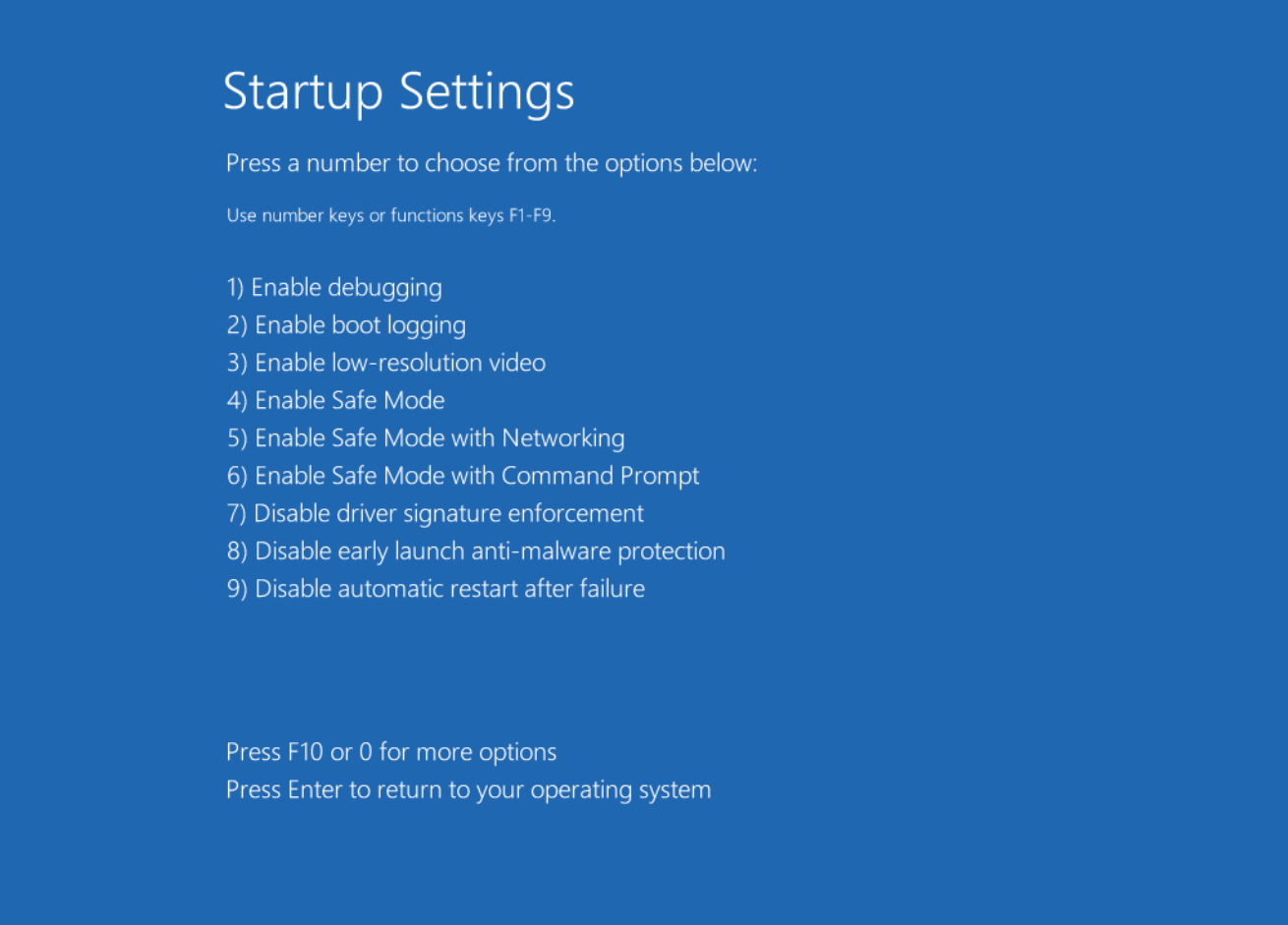
7。然后,单击“重新启动“。
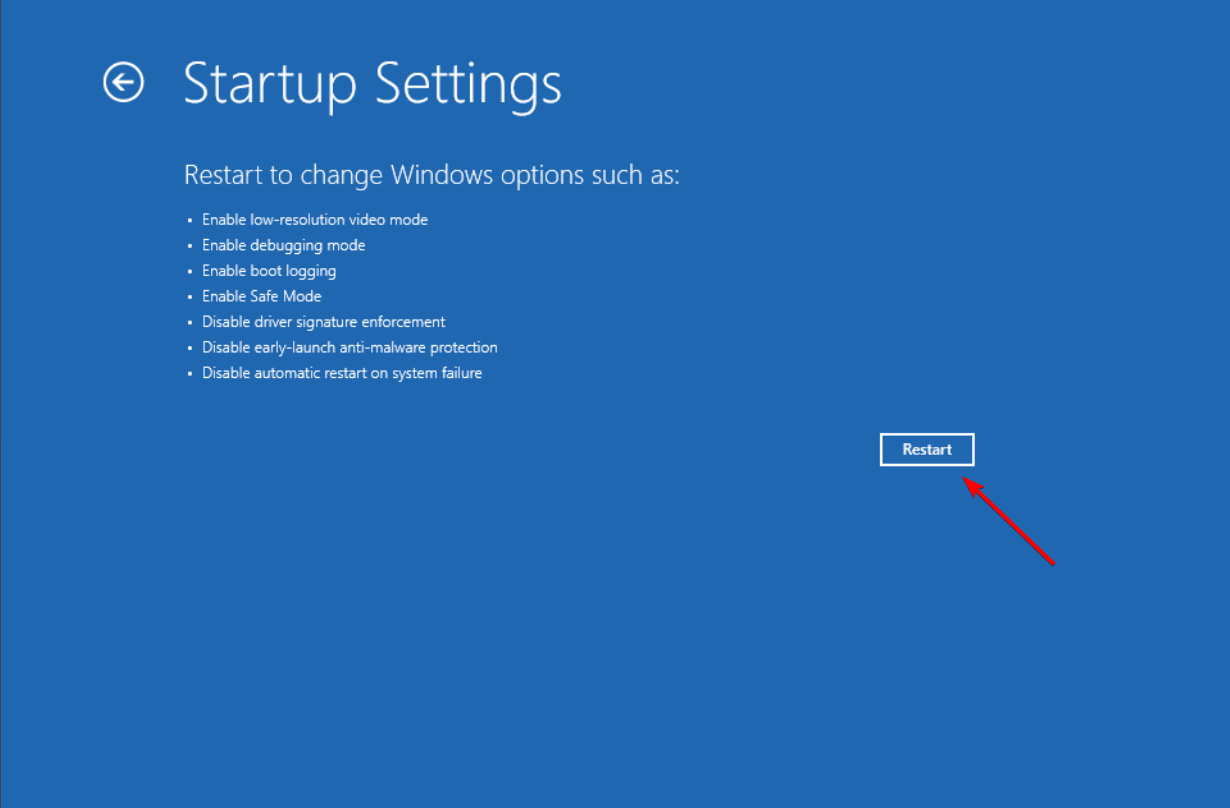
8。一旦计算机启动到安全模式,请尝试再次下载和安装更新,然后查看是否有效。
就是这样。
